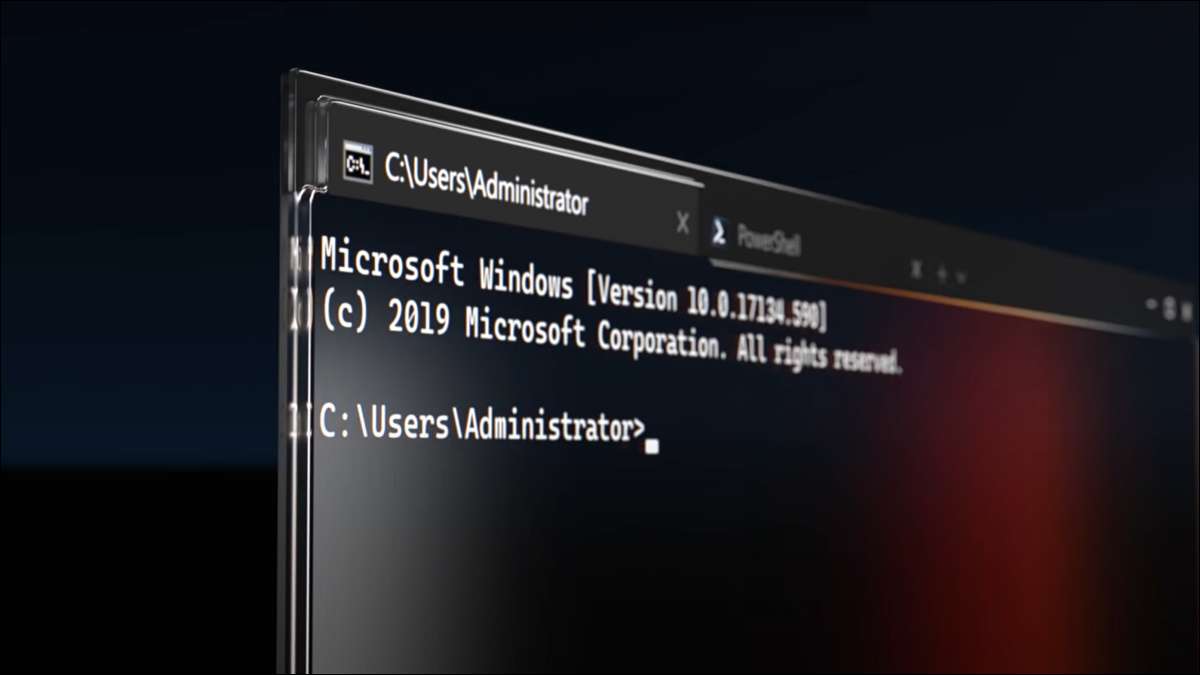
Windows открывает все инструменты командной строки в старой консольной среде Windows. Тем не менее, вы можете сделать Windows Terminal Terminal Terminal приложение всякий раз, когда вы запускаете командную строку или PowerShell.
Почему вы должны переключиться на Windows Terminal?
Когда вы открываете командную строку или PowerShell на Windows 10, каждый сеанс начинается в отдельном окне. К сожалению, это означает, что вы получите перетаситься между несколькими открытыми окнами на вашем рабочем столе.
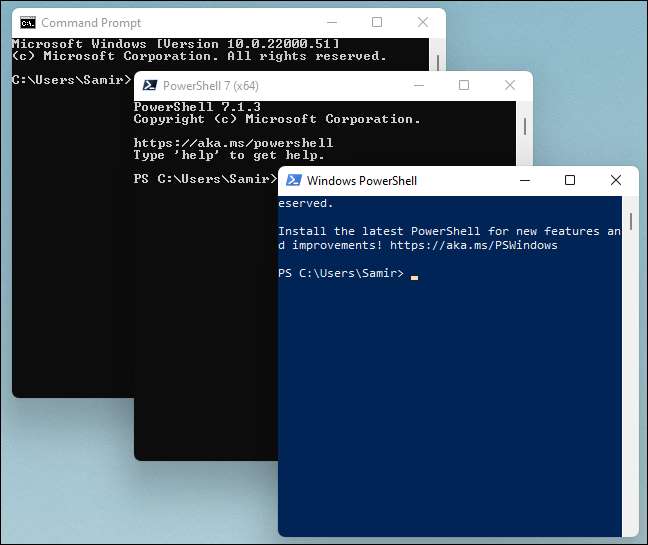
Приложение Terminal Windows Открывается в виде вкладка по умолчанию, чтобы помочь вам управлять несколькими окнами командной строки. Кроме того, вы можете запустить PowerShell и CMD на отдельные вкладки.
СВЯЗАННЫЕ С: Новый терминал Windows готов; Вот почему это удивительно
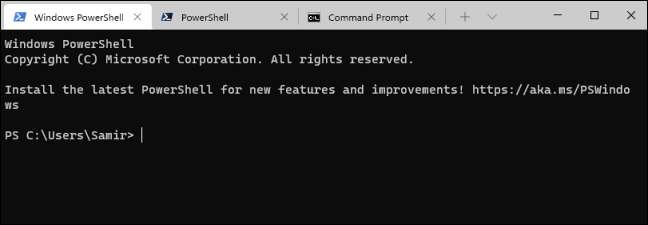
Переключение в приложение Windows Terminal дает вам доступ к другим функциям, таким как темы, поддержка Emoji, несколько сеансов, разделенных панелей, рендеринга GPU и многие другие настройки.
Такие функции не сделают его в консоли Windows. Вот почему переключение приложения Terminal по умолчанию в Windows Terminal является хорошей идеей.
Также, Windows 11. Использует приложение Terminal Windows в качестве среды командной строки по умолчанию для открытия подсистемы CMD, PowerShell и Windows для Linux (WSL). До окна 11 не запускается выкатывание в конце 2021 года, вы можете начать использовать терминал Windows в качестве по умолчанию на Windows 10 сейчас.
СВЯЗАННЫЕ С: Windows 11: Что нового в новой ОС Microsoft
Как сделать Windows Terminal ваше приложение Terminal по умолчанию
Прежде чем начать, вам нужно скачать и установить Приложение Terminal Windows Если у вас нет его на вашем компьютере.
Запустите приложение Terminal Windows, выберите меню «Стрелка вниз» и нажмите «Настройки». Или вы можете нажать Ctrl +, (запятую), чтобы открыть «Настройки» напрямую.
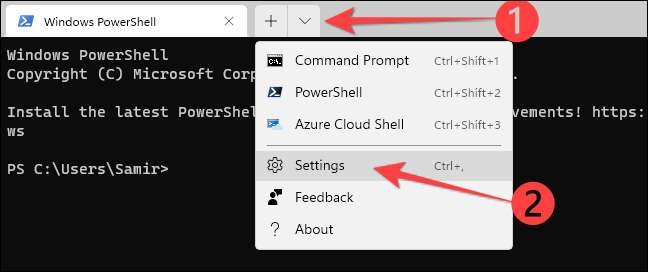
В окне «Настройки», которое открывается, вы можете увидеть, что «приложение терминала по умолчанию» установлено значение «Хост консоли Windows (Conhost.exe)». Это означает, что Windows использует Legacy Terminal Conhost.exe Terminal для CMD или PowerShell.
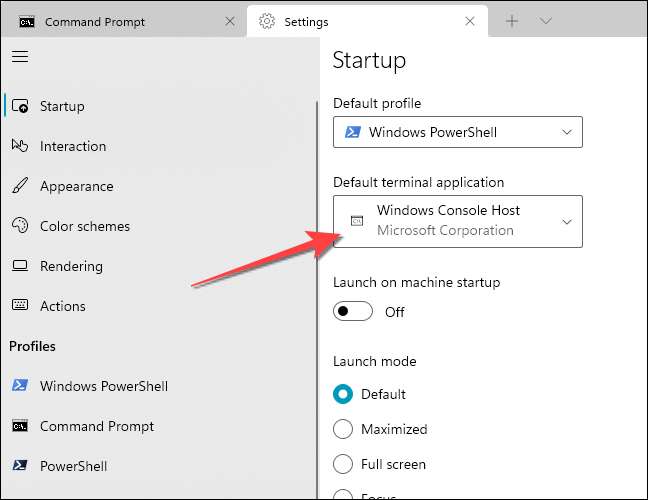
Нажмите на раскрывающуюся к «приложению терминала по умолчанию» и выберите Windows Terminal из списка.
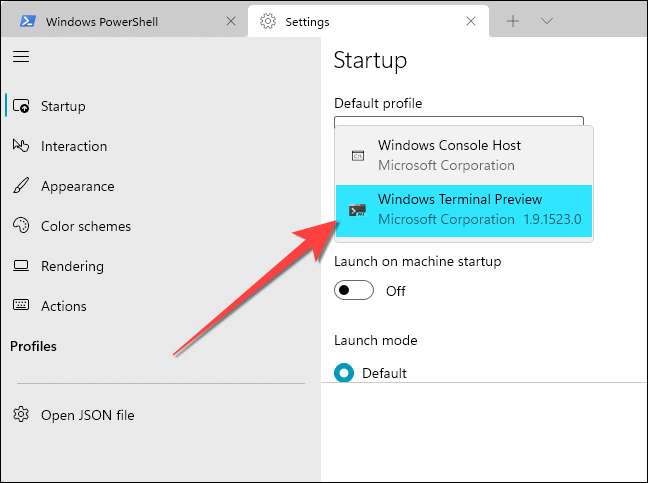
По умолчанию приложение Windows Terminal использует профиль Windows PowerShell при запуске приложения.
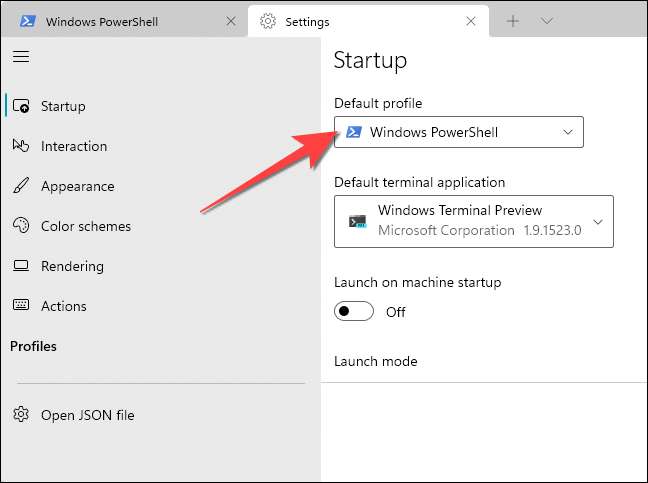
Однако вы можете переключать его, чтобы запустить другой профиль оболочки. Для этого щелкните раскрывающуюся «Профиль по умолчанию», чтобы выбрать между командной строкой, PowerShell, Windows PowerShell или Cloud Cloud.
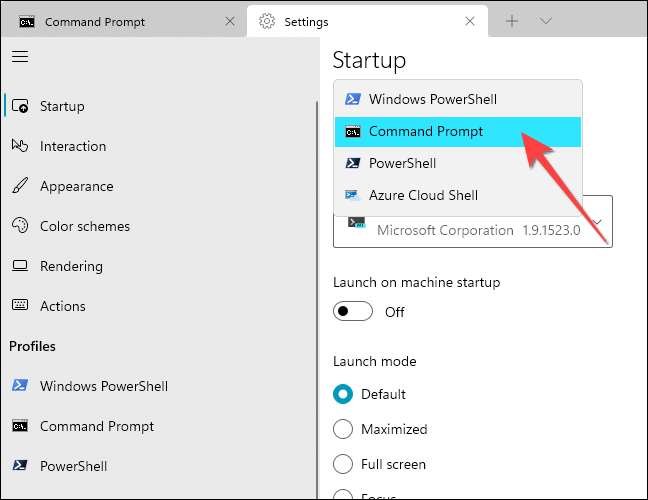
Нажмите на кнопку «Сохранить», чтобы применить внесенные вами изменения.
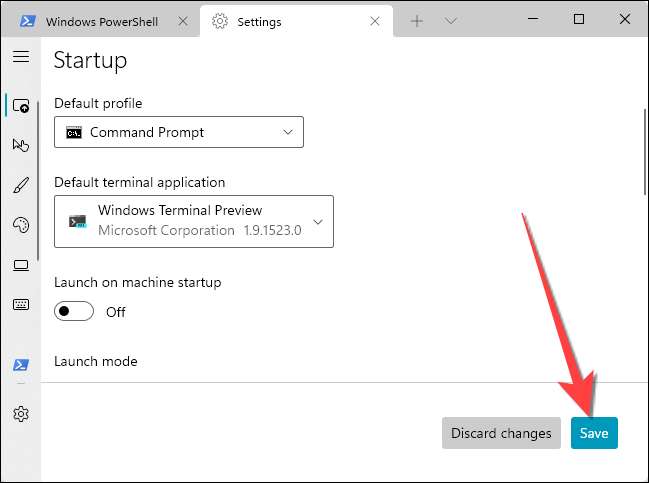
Вот и все. После этого всякий раз, когда вы Откройте командную строку или PowerShell, Windows будет запустить приложение Terminal Windows, и вы можете настроить его выглядеть слишком Отказ
СВЯЗАННЫЕ С: 10 способов открыть командную строку в Windows 10







